共计 1388 个字符,预计需要花费 4 分钟才能阅读完成。
在手机上使用 WPS 办公软件时,随着时间的推移,可能会下载多个文档或软件,导致存储空间不足。有时需要卸载或删除不再使用的 WPS 软件和文件,以优化手机的性能和存储。以下内容将详细指导如何删除手机中下载的 WPS 办公软件及相关文件。
常见问题
1.如何清理手机中的 WPS 下载记录?
2.未能成功卸载 WPS 软件的原因是什么?
3.还有哪些方法可以释放手机存储?
解决方案
对于清理和删除 WPS 软件及文件,可以按照以下步骤逐一进行。
检查手机设置
在开始卸载 WPS 软件前,需查看手机的设置功能。不论你使用的是安卓还是iOS,均可通过以下方式进入设置。
寻找“设置”图标并轻触打开。设置界面显示你的设备信息和功能选项。
在设置菜单中,滑动查找“应用管理”、“应用程序”或“程序管理”选项,点击进入。这是查看已安装应用的关键步骤。
在应用列表中寻找 WPS 办公软件,点击进入该应用的详细信息页面。这时可以看到该应用的存储使用情况和权限管理。
进行卸载操作
在应用的信息页面中,卸载操作十分简单,主要包括以下步骤:
在应用信息页面中,会看到“卸载”按钮。轻触此选项,系统将提示你确认是否卸载。
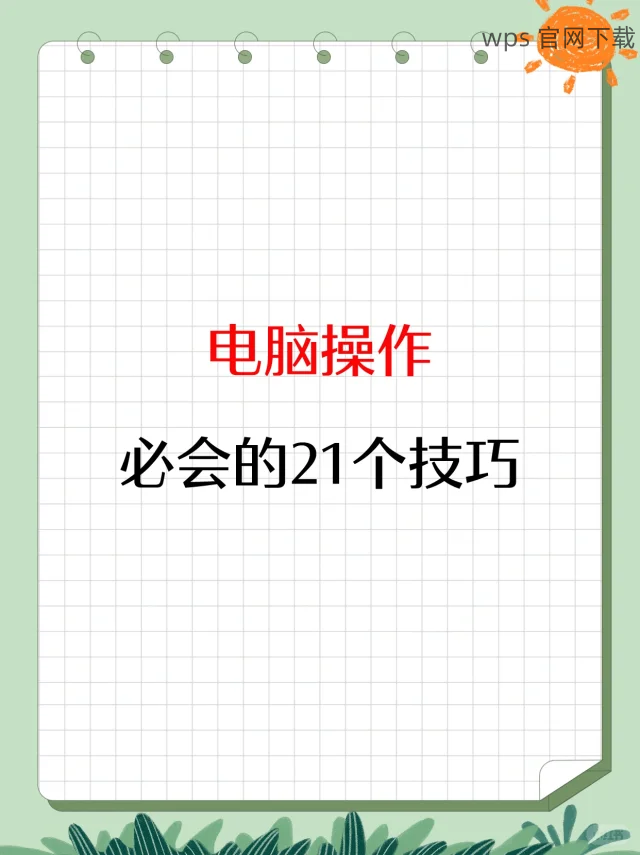
系统会弹出一个提示框,询问你是否确认卸载 WPS 软件。选择“确认”或“确定”,以完成卸载过程。
返回应用列表确认 WPS 办公软件是否已消失,以确保操作成功。若仍在列表中,再次尝试卸载。
定位下载的文档
卸载软件后,下载的文件仍然可能占用存储。若需删除这些文件,可依照如下步骤:
在手机应用中找到“文件管理”或“我的文件”,打开以访问各种文件夹。
在文件管理器中寻找“WPS”或“文档”文件夹,通常文件以该名称存放在“内部存储”中。
文件夹内可能存有大量文档,采取适当措施前查看其中内容,以确保只删除不再需要的文件。
进行文件删除
删除操作相对简单,直截了当:
在 WPS 文件夹中,选择要删除的文档。长按所选文件,通常会看到多重选择的选项。
在屏幕上方的菜单栏中,点击“删除”图标,系统将会要求你确认删除的操作。
点击确认后,选中的文档将在你的手机上被永久删除,从而释放存储空间。
使用手机优化工具
在完成上述步骤之后,仍可采取额外措施来优化手机性能。手机自带的优化工具可帮助你轻松识别并清理不必要的文件:
在手机设置或主屏幕上寻找“优化”或“清理”工具,轻轻一触即可打开。
启动扫描功能,该工具将自动识别占用存储空间的文件,包括缓存、冗余和无用文档。
扫描完成后,用户可选择要清理的文件类型,确认清理以释放更多空间。
备份重要文件
在删除软件和文件时,确保不会误删重要文件。可以考虑备份:
可在 WPS 软件中选择“上传至云端”,确保文档得到安全备份,防止意外丢失。
定期将数据备份至电脑或其他存储设备,以确保数据安全。
定期监测手机存储使用情况,经常整理不再使用的文件,加速手机性能。
通过上述步骤,你可以成功卸载手机中的 WPS 办公软件及其不再需要的文件,进而释放存储空间。无论是文件管理,还是使用优化工具,记得保持手机的整洁和性能。同时,定期访问 WPS 官网 来获取最新信息与软件,确保工作的流畅和安全。




